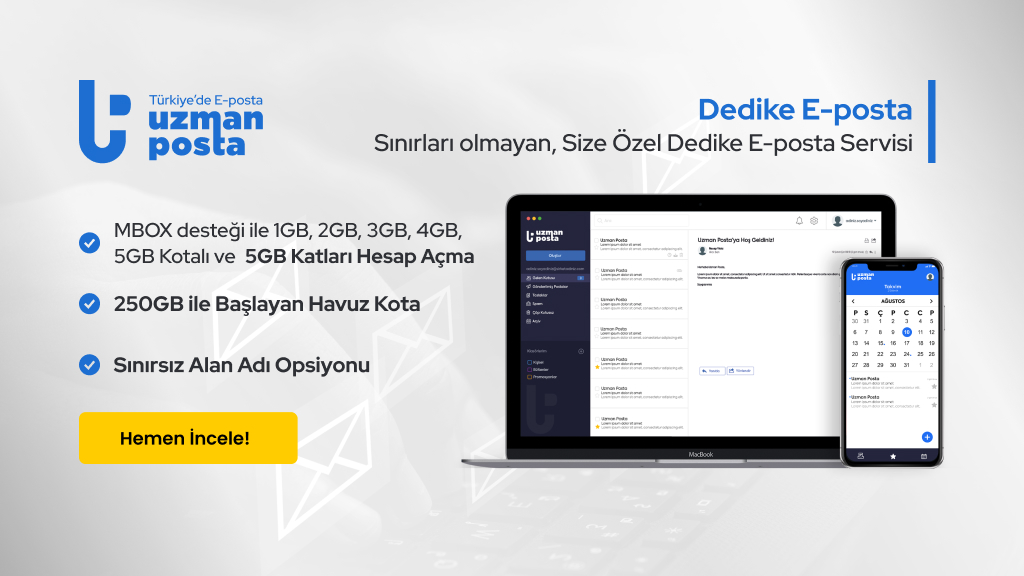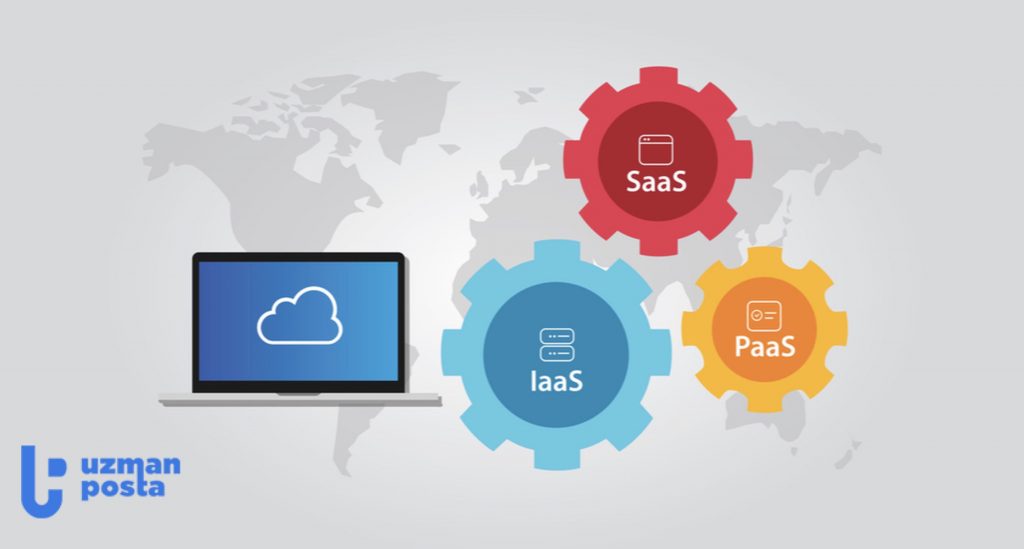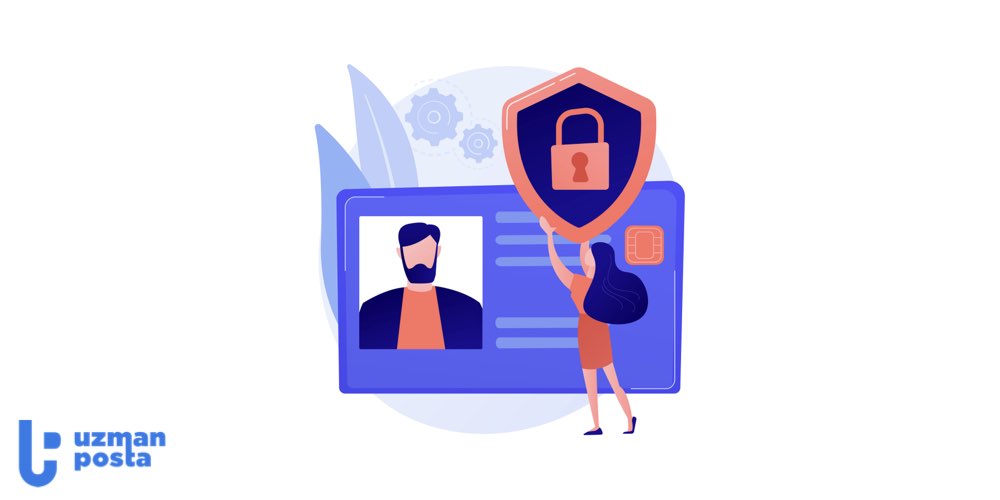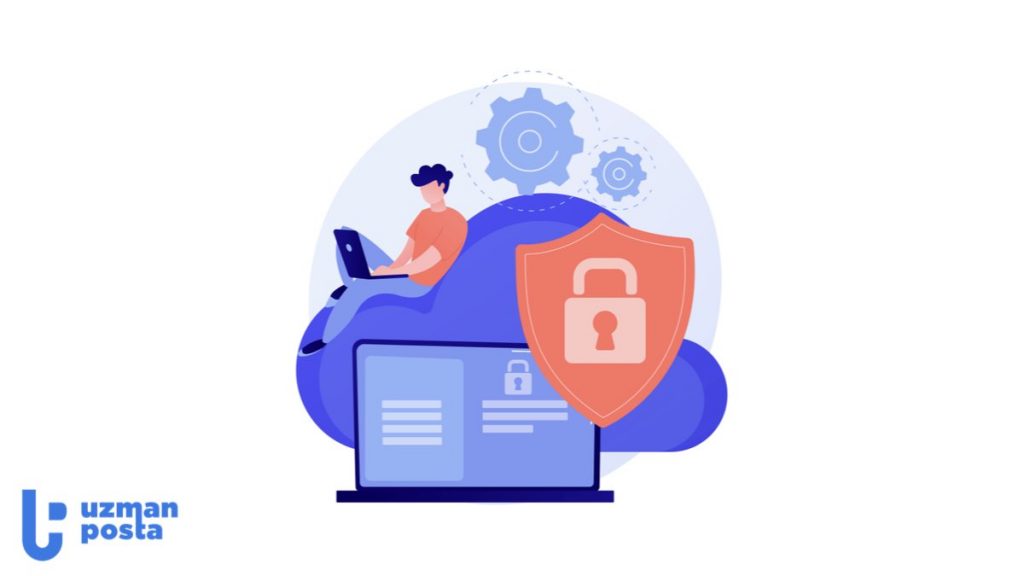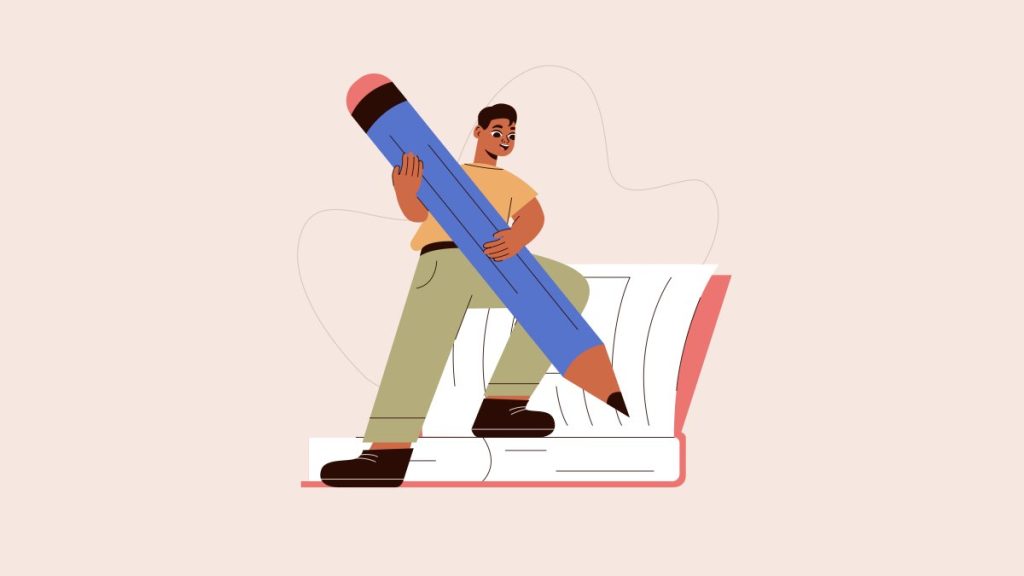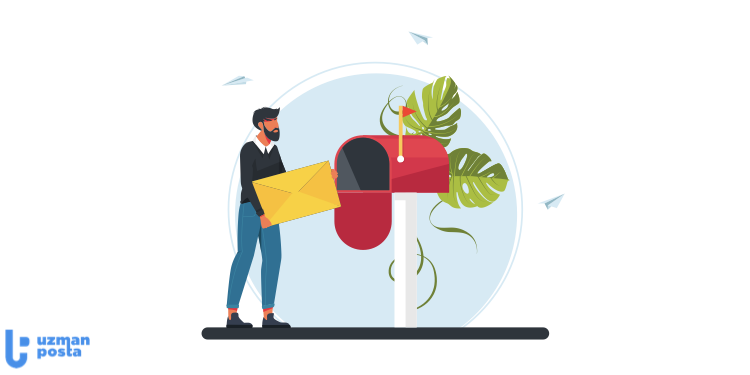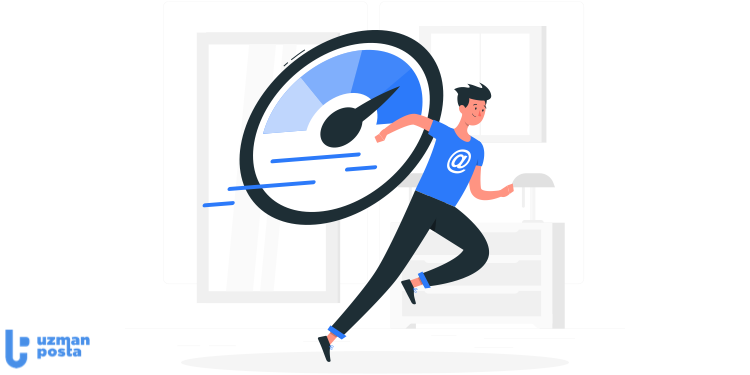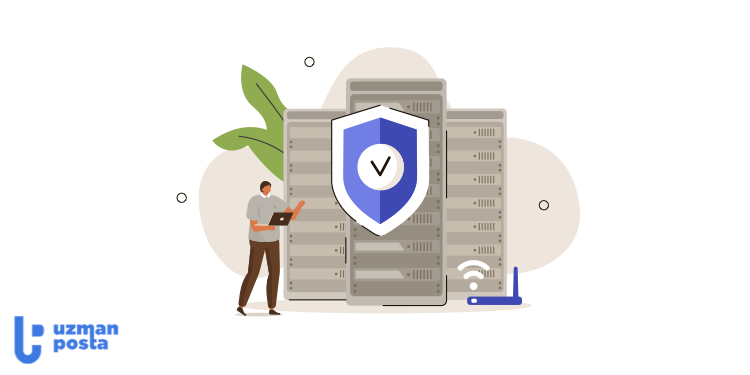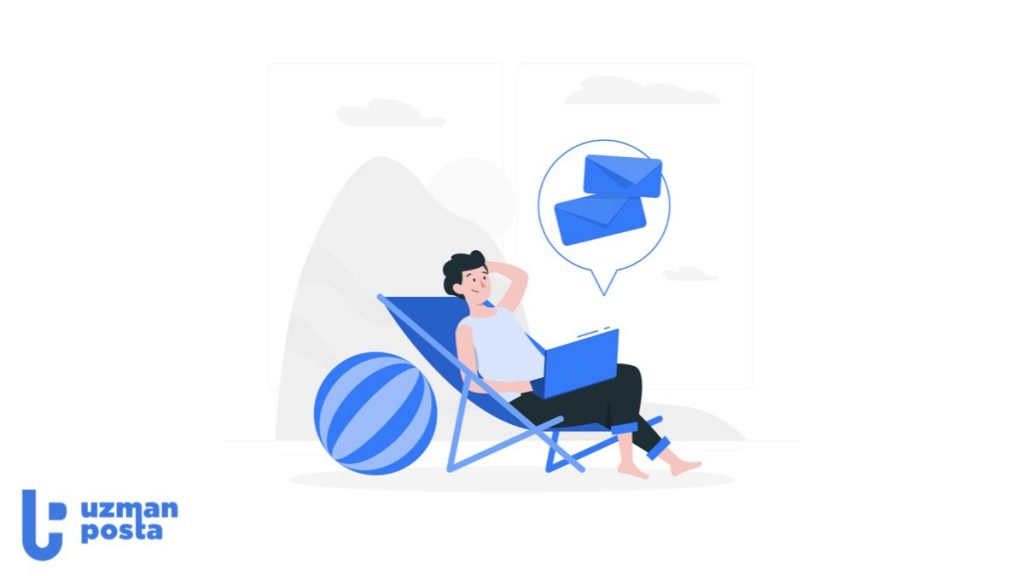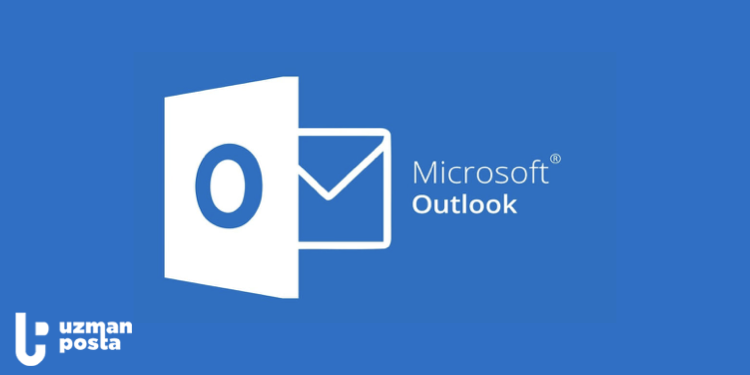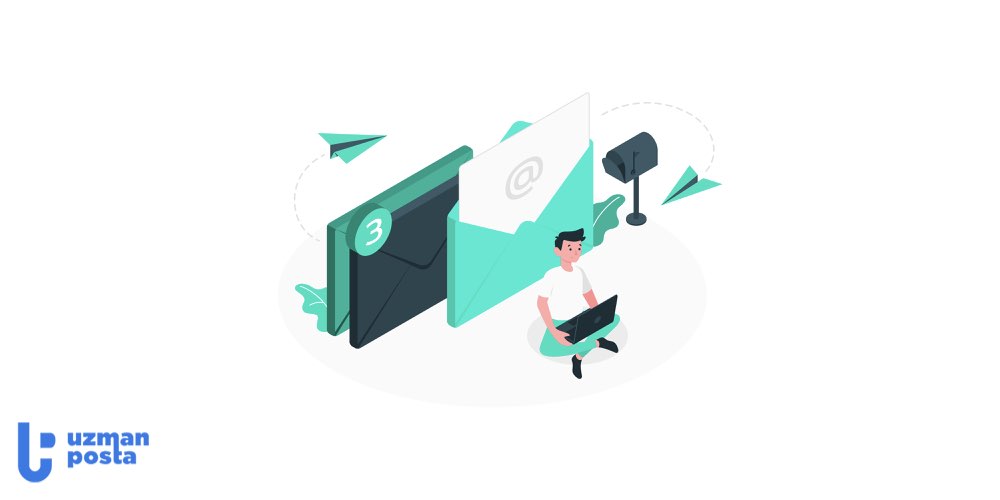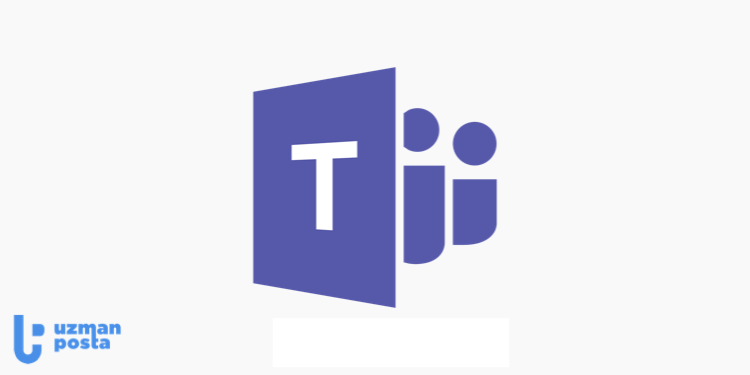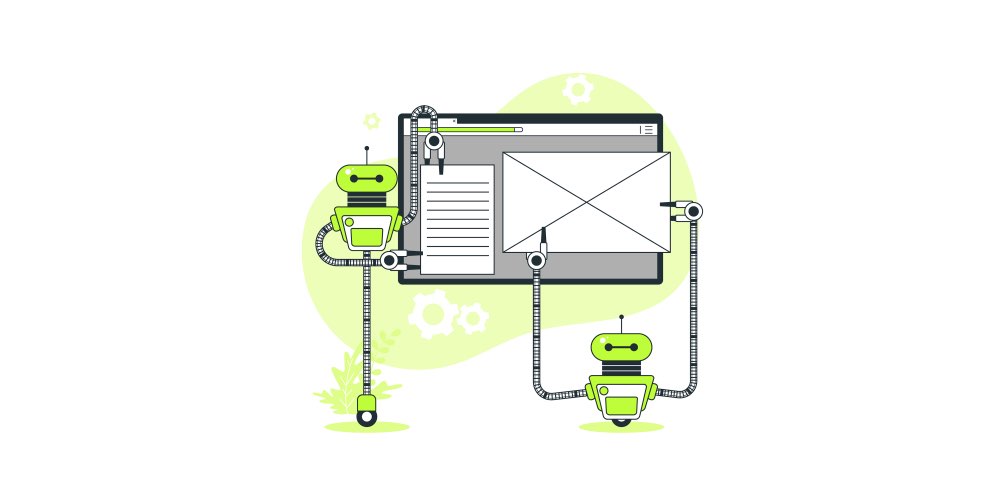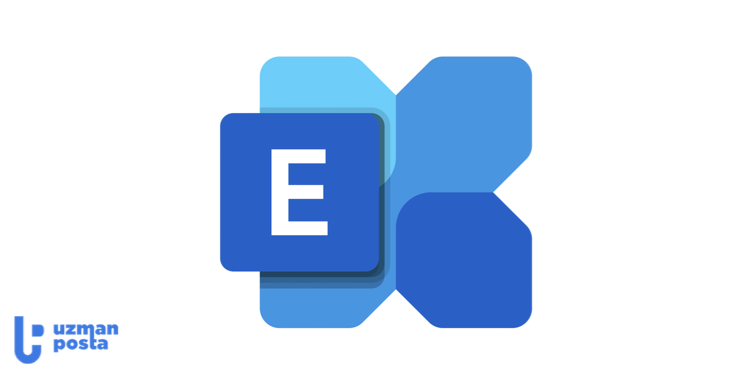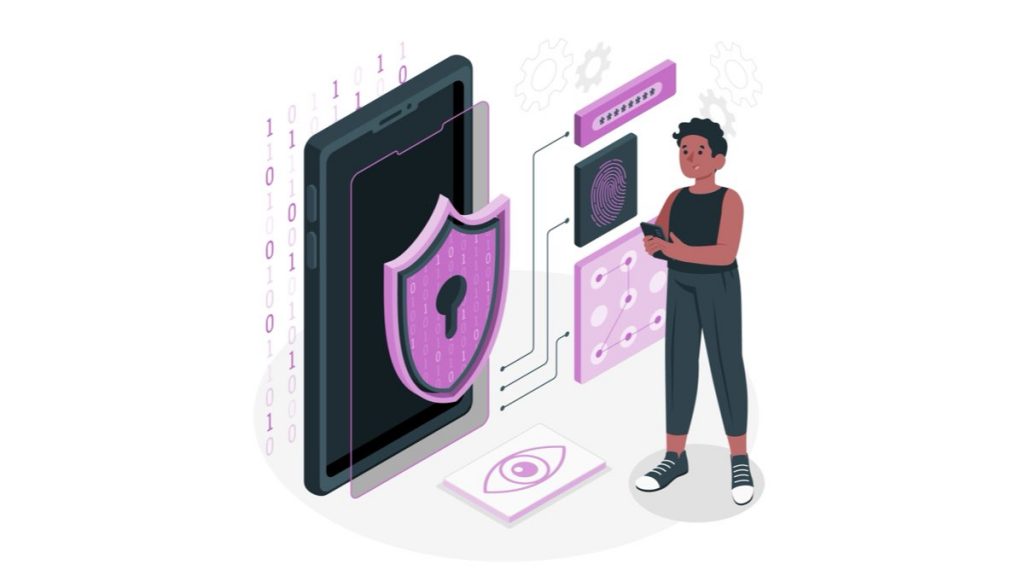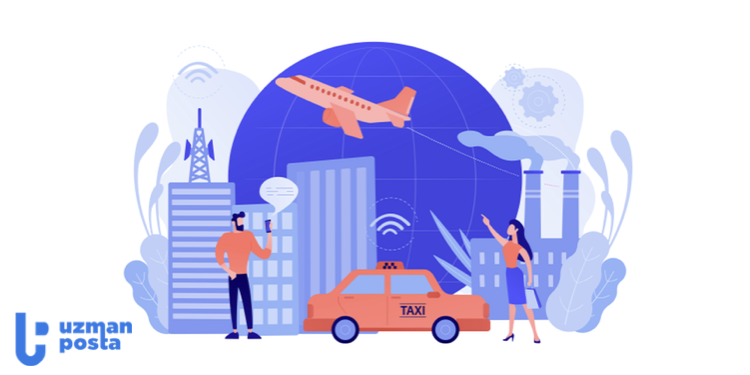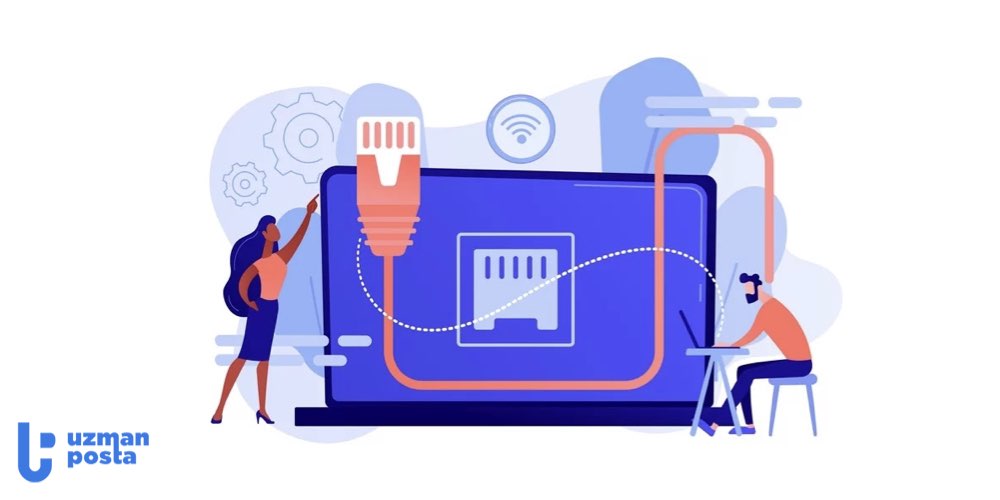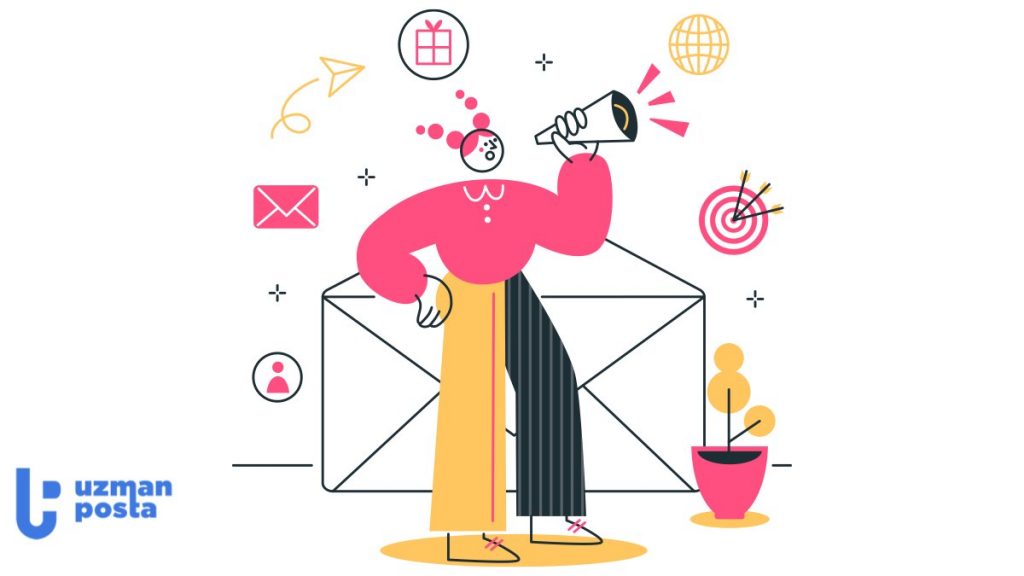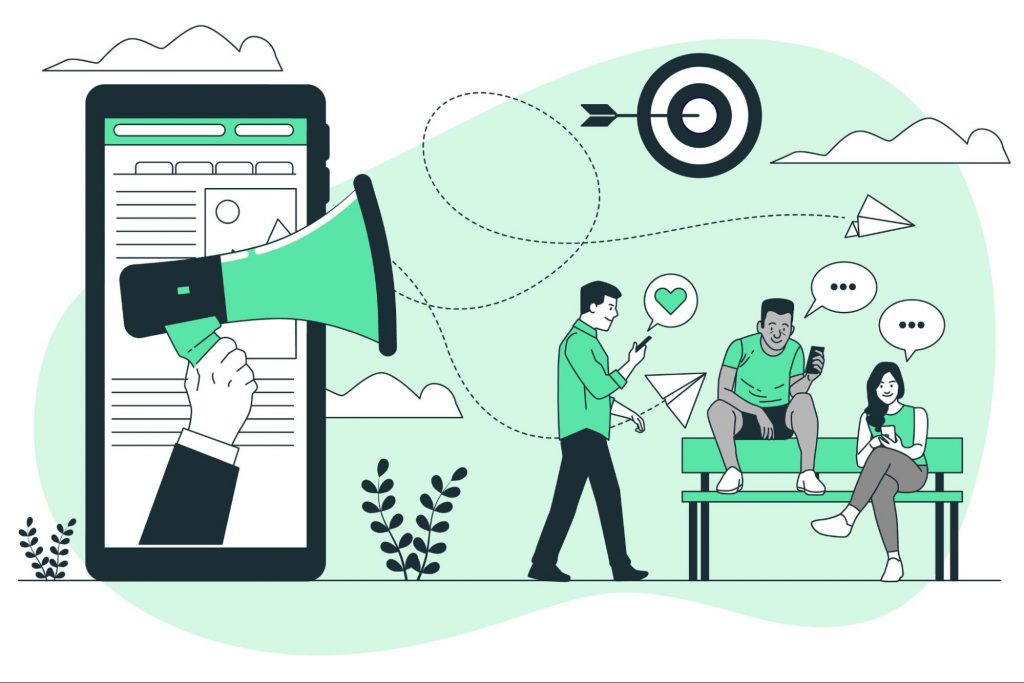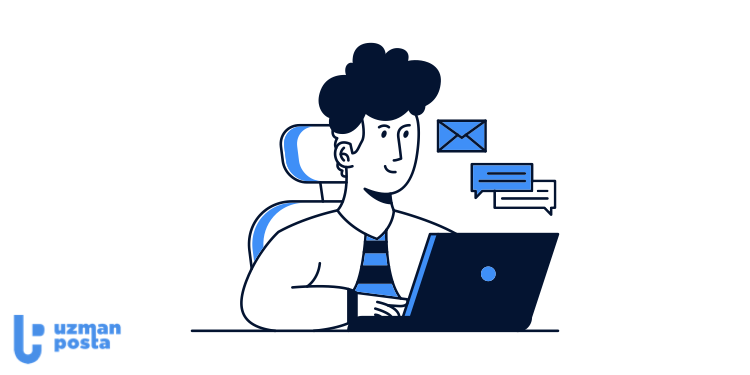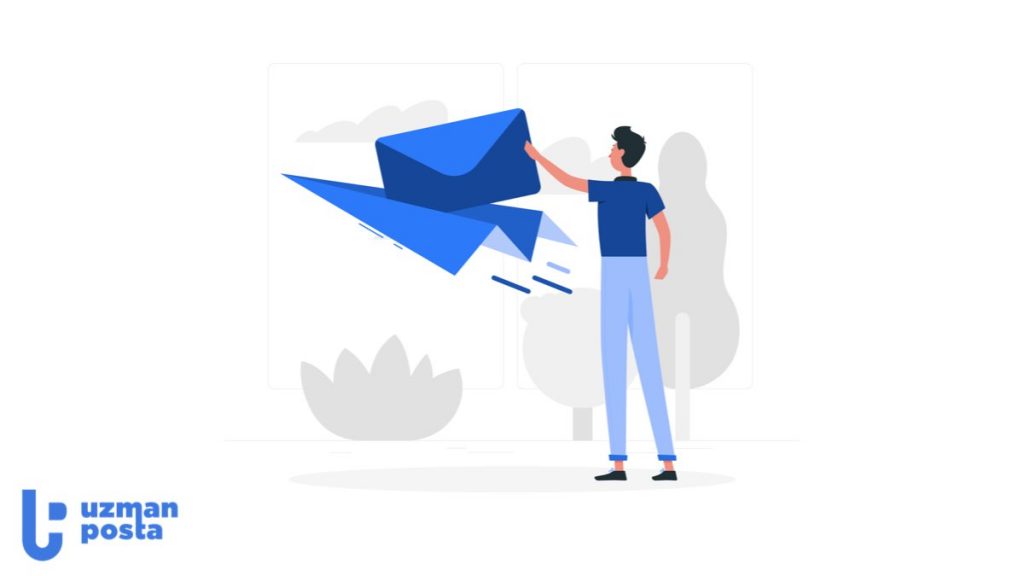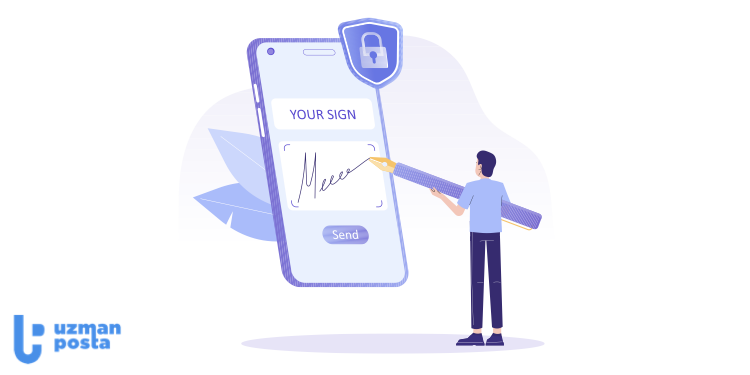
E-mail İmza Oluşturma, Mail İmza Örnekleri
29 Aralık 2021
Görseller önemlidir, çünkü çoğu insan görsel bilgiyi kelimelerden çok daha iyi işler. Bu nedenle, e-posta’larınız çoğunlukla metinle kaplı olduğunda, onları profesyonel bir e-posta imzasıyla kapatmak iyi bir seçenektir.
Profesyonel bir imza aynı zamanda inanılmaz derecede etkili bir markalaşma aracıdır. The State of Business E-posta Pazarlama raporuna göre, pazarlamacıların %82’si marka bilinirliğini ve itibarını artırmak için e-posta imzalarını kullanır. Ayrıca, bağlantılar ve diğer iletişim bilgilerini içeren iyi bir imza, web sitenize trafik çekebilir ve potansiyel müşteriler oluşturabilir.
Peki e-posta imzası tam olarak nedir?
E-posta İmzası Nedir?
E-posta imzası, bir e-posta’nın sonunda, marka ve iletişim bilgilerini içerebilen özelleştirilmiş bir metin bloğudur. Profesyonel bir e-posta imzası son derece özelleştirilebilir ve aşağıdakiler dahil birçok amaca hizmet edebilir:
- Profesyonel nezaket göstermek
- Marka bilinirliği oluşturmak
- Potansiyel müşteriler oluşturmak
- Web sitenize ve sosyal kanallarınıza trafik çekmek
- Kendinizle ve temsil ettiğiniz işletmeyle olumlu bir ilişki kurmak.
Mail İmza Örnekleri
Aşağıda mail’lerinizde kullanabileceğiniz mail imza örneklerine bulabilirsiniz:
1. Basit E-posta İmzası
Basit e-posta imzalarında e-posta imzanızı üç veya dört satırlık metinle sınırlayabilirsiniz.
Örnek:
Adınız
Unvan (isteğe bağlı), Şirket (web sitesi)
Telefon numarası
Yukarıdaki örneğe benzer şekilde, imzalarını açık ve anlaşılır tutmak isteyen profesyoneller için başka bir basitleştirilmiş imza örneği ise aşağıdaki şekildedir:
İsim
Pozisyon | Şirket Adı
Telefon
İnternet sitesi
2. Basit Ama Markalı E-posta İmzası
Bu imzalar tıpkı basit e-posta imzası örnekleri gibidir, ancak bu imzalar markaya uyacak şekilde daha özelleştirilmiş.
Markalı imzalar, markanızın renklerini imzanıza eklemek kadar basit olabilir.
Örnek:
İsim | Konum
İletişim bilgileri
Şirket logosu
3. Profesyonel Markanızı Gösteren Sosyal Medya Profilleri
Bu e-posta imzası örneğinde, potansiyel satış adaylarıyla bağlantı kurmaya yardımcı olmak için birçok farklı sosyal medya kanalı kullanır, bu nedenle hepsini imzanıza iletişim noktası olarak dahil etmek çok mantıklıdır.
Örnek:
Şirket Logosu | İsim
Pozisyon, Şirket
İş telefon numarası
[İlgili sosyal medya profiline simge bağlantıları]
4. İletişim Bilgileri ve Sosyal Medya ile Oluşturulan E-posta İmzası
Çeşitli iletişim bilgileriniz ve çeşitli sosyal kanallarınız varsa, bu e-posta imzası tam size göre olabilir.
Örnek:
İsim
Uzmanlık
Telefon
Mobil
İnternet sitesi
E-posta
Adres
[İlgili sosyal medya profiline simge bağlantıları]
5. Harekete Geçirici Bir Buton (CTA) İçeren E-posta İmzası
Harekete geçirici bir buton (CTA), e-posta alıcınızdan işlem yapmasını isteyen bir metin satırıdır. Yapmalarını istediğiniz eylem hemen hemen her şey olabilir: Bir demo planlama, bir etkinliğe katılma, satış teminatı vb.
Örnek:
İsim
Konum
Şirket | Adres
Harekete Geçirici Bir Buton (CTA)
** Potansiyel müşterilerinizin en çok neye yanıt verdiğini görmek için CTA’larınızın etkinliğini ölçmek, aynı bağlantının varyasyonlarını test etmek veya potansiyel müşteri çekmek için e-posta izlemeyi kullanabilirsiniz.
Ücretsiz E-posta İmza Araçları
İyi haber şu ki, tüm bu tavsiyeleri almak ve yepyeni bir e-posta imzası oluşturmak zorunda değilsiniz. Bunun için bir uygulama var.
1. WiseStamp
WiseStamp, e-posta istemcinizle bütünleşen, güzel tasarlanmış ve özelleştirilmiş e-posta imzalarını otomatik olarak oluşturma pencerenize yükleyen ücretsiz bir e-posta imza aracıdır.
Bu imza oluşturucu, bir fotoğraf, en son blogunuzu veya sosyal içeriğinizi çeken canlı bir RSS beslemesi ve daha fazlasını imzanıza eklemeyi kolaylaştırır.

2. Newoldstamp
Biraz daha benzersiz bir araç arıyorsanız, Newoldstamp‘a bakabilirsiniz. Newoldstamp’te, farklı renkler ve biçimlerden oluşan, fotoğraf ve sosyal düğmeler eklemenize izin veren çeşitli profesyonel e-posta imza şablonları arasından seçim yapabilirsiniz. Nihai HTML’nizi oluşturmadan önce imzanızı önizleyebilir ve istediğiniz tüm değişiklikleri yapabilirsiniz.
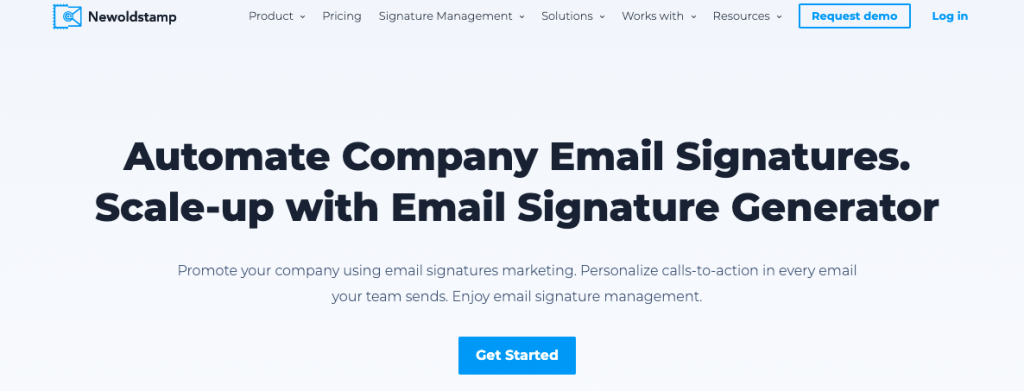
3. htmlsig
Yeterli bilgi içeren ve gereksiz ayrıntılar içermeyen temiz, basit bir e-posta imzası için htmlsig.com‘u deneyebilirsiniz. Ayrıca, gösterge tablonuzda imzalarınızı yönetebilir, istatistikleri izleyebilir ve imzaları ekip üyeleriyle paylaşabilirsiniz.
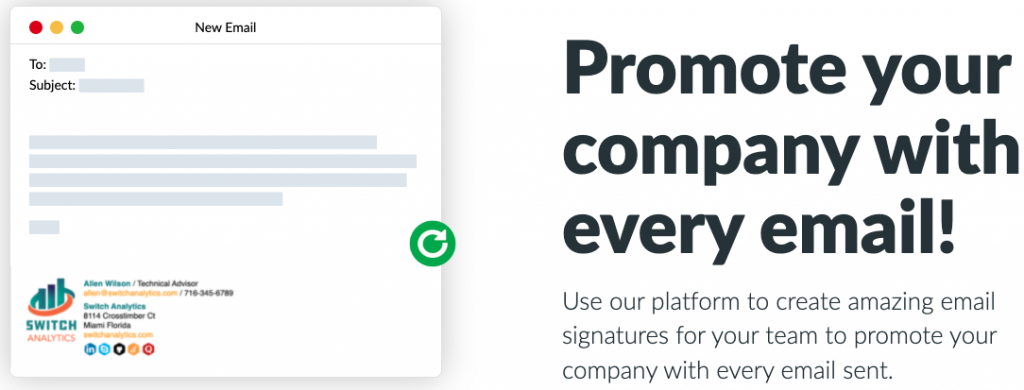
Microsoft Outlook’ta E-posta İmzası Nasıl Oluşturulur?
Kendi Outlook imzanızı oluşturmaya hazırsanız, aşağıdaki adımları izleyebilirsiniz:
- Outlook‘u açın. Yeni bir mesaj oluşturmak üzereyseniz normalde yapacağınız adımların izleyin. Yeni İleti’yi tıklayın.
- Yeni bir e-posta mesajı açtığınızda, yeni bir pencere görünecektir. Artık İleti sekmesindesiniz.
- İleti bölümünde, İmza‘yı seçin ve İmzalar‘ı tıklayın.
- Bu, imzanıza ad vermenizi isteyen yeni bir açılır kutu oluşturacaktır.
- Yeni imzanıza bir ad verin. Ardından, Tamam‘ı tıklayın.
- İmzanızı tasarlayın. İmzanız isimlendirildikten sonra, İmzalar penceresine geri döneceksiniz. Tasarım işini burada yapabilirsiniz. Outlook, çeşitli metin, resim veya resim simgeleri ve bağlantılar eklemenize olanak tanır.
- İmzalar ve İleti örneği penceresinde Varsayılan imzayı seç öğesini bulun. E-posta Hesabı etiketli açılır kutuda, yeni imzanızla ilişkilendirmek istediğiniz e-posta adresini seçin. Tamam‘ı tıklayın.
- Yeni Outlook imzanızın gelecekteki giden iletilerde görünmesi için, açtığınız orijinal iletiyi kapatmanız ve yeni bir ileti oluşturmanız gerekir.
- İmzanızın başarıyla eklendiğini onaylamak için kendinize bir e-posta göndermeyi deneyin.
İlgili İçerikler:
Outlook Nedir? MS. Outlook Kurulumu ve Mail Hesabı Oluşturma
Outlook E-Mail Geri Çekme, Yanlışlıkla Gönderilen E-Postayı Geri Çekme
Outlook Mail İmza Ekleme Nasıl Yapılır? İletilere İmza Oluşturma ve Ekleme
Microsoft Exchange Bağlantısı Kullanılamıyor Hatası ve Çözümü
Exchange Mail Nedir? Exchange Mail Kurulumu Nasıl Yapılır?
Gelen Bir E-postayı Başka Bir E-mail Adresine Yönlendirme
İstenmeyen E-Posta Nedir? İstenmeyen Mailleri Engelleme
Outlook E-Mail Geri Çekme, Yanlışlıkla Gönderilen E-Postayı Geri Çekme
Mail Engelleme, Gelen E-Postalar Nasıl Engellenir?
Otomatik Yanıt Maili Nasıl Yazılır? Ofis Dışında Veya Tatilde Yanıtı Mail Örnekleri
Gönderilen E-Mailin Okunup Okunmadığını Nasıl Anlaşılır?
Maili Geri Çekme, Gönderilen E-Maili Geri Alma, Çağırma, Değiştirme
HTML İmza Nedir, Email İçin İmza Nasıl Oluşturulur?
Email ve E-Posta Hataları ve Çözümleri
Microsoft Exchange Bağlantısı Kullanılamıyor Hatası ve Çözümü
E-Posta Zamanlama, E-postalar İçin Gönderme Zamanı Planlama